В 1С 8.3 цена в документах покупки и продажи может заполняться автоматически. Разберемся, какие действия в программе для этого необходимо сделать, и чем отличается установка цен номенклатуры покупки и продажи в 1С.
Внимание! Ставка НДС изменена с 01.01.2019 с 18% на 20% и с 18/118 на 20/120.
Установка цен номенклатуры в 1С 8.3
В 1С 8.3 несколько способов подстановки цен:
- из карточки номенклатуры (только для цены продажи);
- из предыдущего документа;
- из документа Установка цен номенклатуры.
Как заполнить тип цен в 1С 8.3
Способ № 1. Из карточки номенклатуры
Выберите этот способ при упрощенной работе с контрагентами, когда:
- цена по номенклатуре постоянная для разных типов цен на конкретный период;
- цена не устанавливается документом Установка цен номенклатуры .
Рассмотрим установку цены в 1С 8.3 пошагово.
Установка цен номенклатуры в 1С 8.3 Бухгалтерия предприятия 3.0
Шаг 1. Настройки
Выставьте в Параметрах учета заполнение цены продажи Из карточки номенклатуры .
- Самоучитель по 1С Бухгалтерии 8.3;
- Самоучитель по 1С ЗУП 8.3.

Шаг 2. Установка цен
В карточке номенклатуры заполните поле Цена продажи .
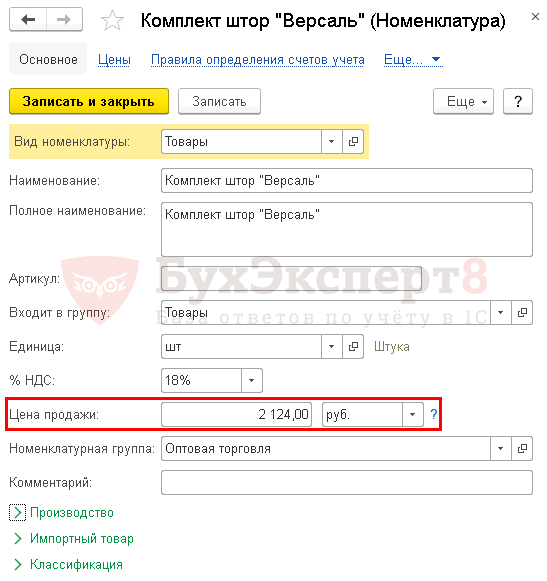
Шаг 3. Проверка цен номенклатуры
При оформлении счетов, актов на реализацию цена продажи в 1С 8.3 заполнится установленной ценой в карточке номенклатуры автоматически.

- из предыдущего документа;
- из документа Установка цен номенклатуры .
Способ № 2. Из предыдущего документа
Если работаете без справочника цен (прайса), можете заполнять цену автоматически по цене, указанной в последнем сохраненном документе. Способ работает как для документов поступления, так и для документов реализации.
При использовании этого способа в форме документов не заполняйте Тип цен по ссылке Цены в документе .
Шаг 1. Настройки
Выставьте в Параметрах учета заполнение цены продажи Из предыдущего документа .
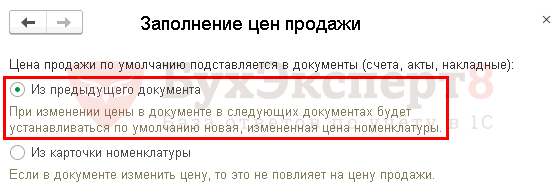
- из предыдущего документа;
- из документа Установка цен номенклатуры .
Шаг 2. Установка цен
Для регистрации цены в 1С 8.3 запишите документы поступления и реализации с незаполненным типом цен.
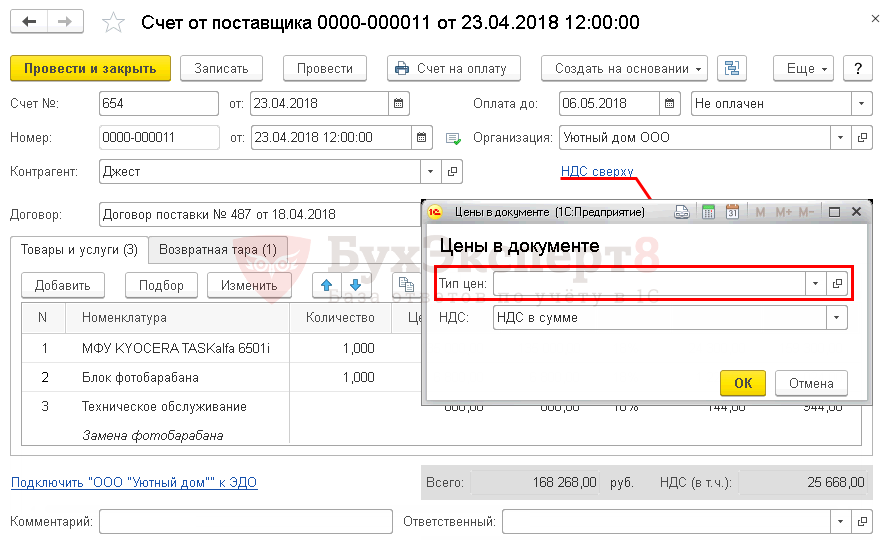
Цены из документов запишутся в регистре сведений Цены номенклатуры документов :
- для поступления: Способ заполнения цены — По закупочным ценам;
- для реализации: Способ заполнения цены — По продажным ценам.
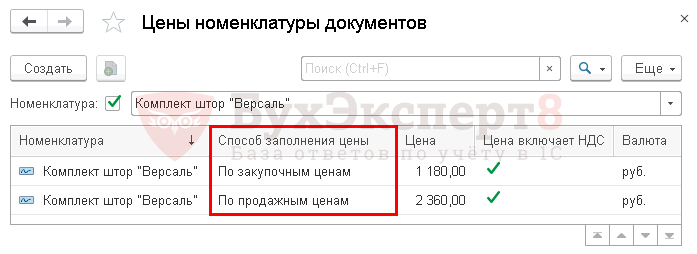
Именно из него цена по выбранной номенклатуре будет подставляться в следующий документ.
В регистре сведений Цены номенклатуры документов записи обновляются после того, как документ будет записан (нажаты кнопки Записать или Провести и закрыть ). При этом проведение документа необязательно.
Если перепроводите документы из журнала документов, не заходя в сам документ, записи в регистре сведений Цены номенклатуры документов обновляться не будут.
Регистр сведений Цены номенклатуры документов в 1С 8.3 не имеет периода, поэтому в нем будет отражаться цена из последнего сохраненного документа, даже если документ был создан давно.
Посмотреть текущие заданные цены в 1С можно в разделе Главное меню – Все функции – Регистры сведений — Цены номенклатуры документов .
Шаг 3. Проверка цен номенклатуры
Поступление товара по закупочным ценам.
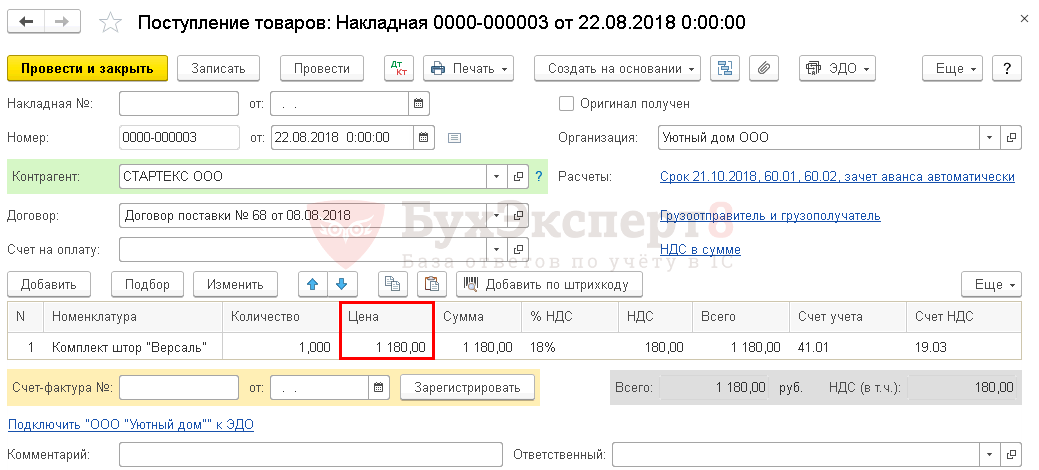
При записи цена сохранилась в регистре сведений Цены номенклатуры документов .
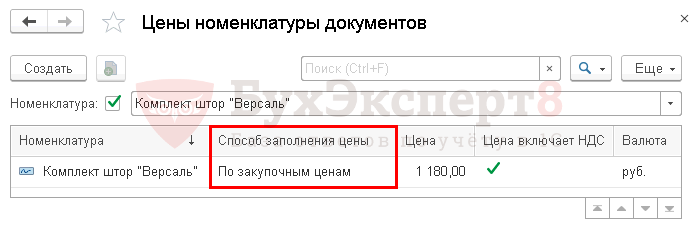
При создании нового документа поступления цена будет проставлена в соответствии с данными этого регистра.
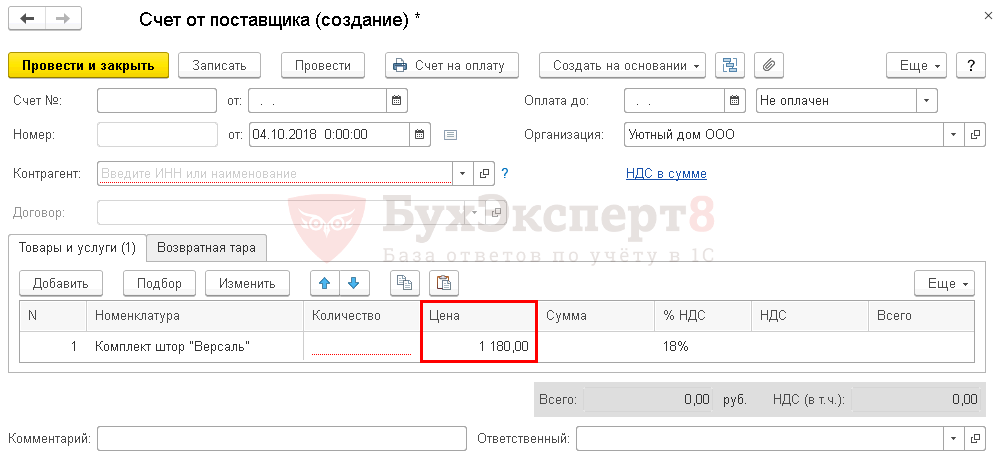
Новая цена будет подставляться в документы по всем контрагентам «без разбора» независимо от даты документа. Если требуется раздельный учет цен контрагентов, то следует переходить к установке разных типов цен и использовании их в документах.
Способ № 3. Из документа Установка цен номенклатуры
Если работаете с прайсом, то вам нужен третий способ — с помощью документа Установка цен номенклатуры , который фиксирует цены номенклатуры в 1С 8.3 на конкретную дату по индивидуальному прайсу.
Заполнение цен в 1С происходит только при заполненном поле Тип цен в документах и зафиксированных ценах на номенклатуру по выбранному типу цен.
Шаг 1. Настройки
Разные типы цен в 1С 8.3 заполните в справочнике Типы цен : раздел Справочники – Товары и услуги – Номенклатура – ссылка Типы цен номенклатуры .
Рассмотрим на примере, как заполнить тип цен в 1С 8.3.
Для покупателя ООО Домашний интерьер были согласованы цены на ассортимент отпускаемых товаров. В соответствии с соглашением, установленные цены действуют с 01.01.2018. Для использования согласованного прайса в 1С требуется создать новый тип цен VIP ООО Домашний интерьер.

В карточке типа цен укажите:
Для автоматического заполнения цены в документе укажите Тип цен :
- в договоре контрагента, тогда тип цен в документе автоматически заполнится при выборе указанного договора;
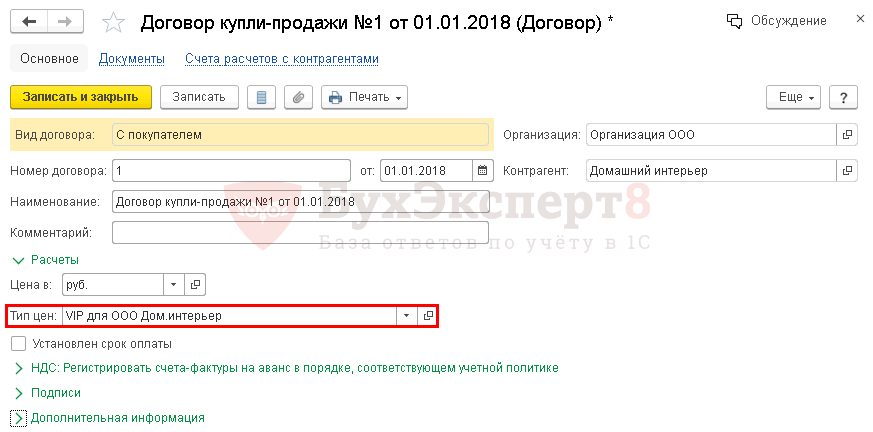
- вручную в форме документа по ссылке Цены в документе – Тип цен .
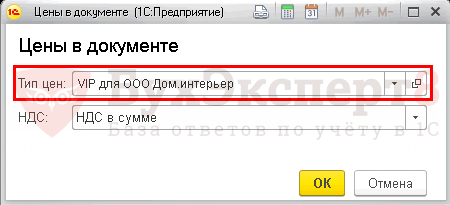
Шаг 2. Установка цен
Прайс задается документом Установка цен номенклатуры в разделе Склад – Цены – Установка цен номенклатуры .
Рассмотрим создание прайса цен на примере.
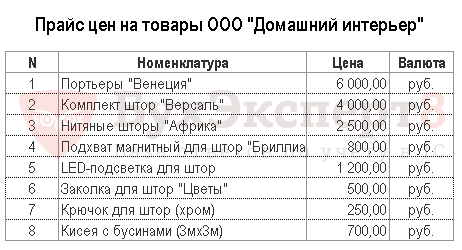
Внести в 1С прайс цен на товары для покупателя ООО Домашний интерьер по согласованному списку. Прайс оформить на тип цен VIP ООО Домашний интерьер.
В соответствии с соглашением, установленные цены действуют с 01.01.2018.
Как установить цены в 1С 8.3 Розница
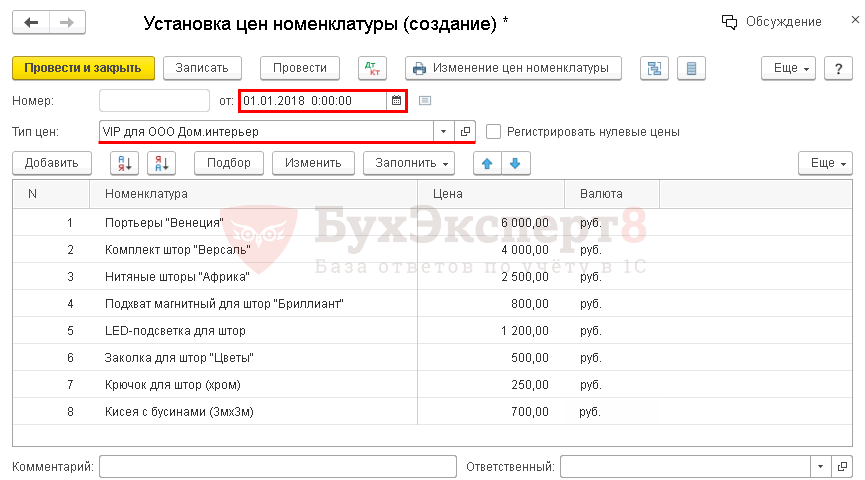
- от — 01.01.2018: дата, с которой начинают действовать внесенные цены;
- Тип цен — VIP ООО Домашний интерьер: тип цен номенклатуры в 1С 8.3.
Внесите цены согласно прайсу.
Шаг 3. Проверка цен номенклатуры
Создайте счет на оплату Комплекта штор «Версаль» покупателю ООО Домашний интерьер от 22.01.2018: раздел Продажи – Продажи – Счета покупателям .
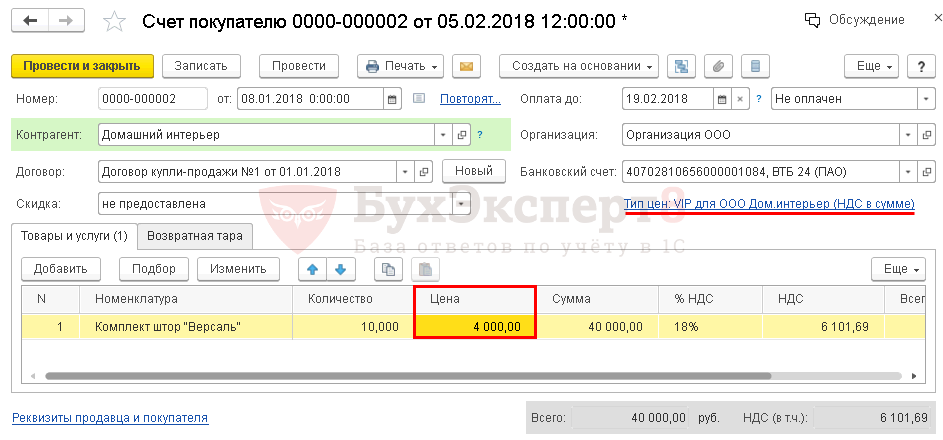
Цена за товар Комплект штор «Версаль» заполнилась автоматически.
- Тест. Учет расходов на доставку приобретенных товаров, которые учитываются отдельно и не включаются в их стоимость
- Тест. Комплектация товаров
См. также:
- Справочник Номенклатура в 1С 8.3: пример начального заполнения
- Комплектация номенклатуры в 1С 8.3: пример заполнения
- Номенклатурная группа в 1С 8.3 что это?
- Расчет себестоимости в 1С 8.3 Бухгалтерия 3.0
- Поступление товаров и услуг в 1С 8.3: проводки с примерами
- Реализация товаров и услуг в 1С 8.3: проводки с примерами
- Типовая схема приобретения товаров в оптовой торговле в 1С
- Как в 1С сформировать оборотно-сальдовую ведомость по счету 10 с полным наименованием номенклатуры
- Как с помощью Универсального отчета вывести подробную информацию по проданным товарам в разрезе покупателей
- Отчеты руководителю: контроль оплаты покупателей, покупка, продажа, движение товаров (из записи эфира от 30 января 2019 г.)
- Переход НДС 20%: покупка и продажа товаров (работ, услуг), разбор кейсов (из записи эфира от 21 декабря 2018 г.)
- Порядок заполнения элементов справочника Типы цен номенклатуры
- Загрузка цен из Excel
- Автоматическая подстановка цены
- Установка цен номенклатуры
- Прайс лист 3.0
Если Вы еще не подписаны:
Активировать демо-доступ бесплатно →
или
Оформить подписку на Рубрикатор →
После оформления подписки вам станут доступны все материалы по 1С Бухгалтерия, записи поддерживающих эфиров и вы сможете задавать любые вопросы по 1С.
Подписывайтесь на наши YouTube и Telegram чтобы не пропустить
важные изменения 1С и законодательства
![]()
Помогла статья?
Получите еще секретный бонус и полный доступ к справочной системе БухЭксперт8 на 14 дней бесплатно
Похожие публикации
- Установка цен номенклатурыДалеко не каждый пользователь понимает, как программа подставляет цены в.
- Документ Установка цен номенклатуры.
- Загрузка цен Номенклатуры из ExcelВ справочнике Номенклатура можно загружать цены номенклатуры из подготовленных таблиц.
- Загрузка номенклатуры и цен из ТОРГ-12В 1С можно загружать номенклатуру (товары, материалы и др.) и.
Оцените публикацию
(4 оценок, среднее: 5,00 из 5)
Публикацию можно обсудить в комментариях ниже.
Обратите внимание!
В комментариях наши эксперты не отвечают на вопросы по программам 1С и законодательству.
Задать вопрос нашим специалистам можно в Личном кабинете
Источник: buhexpert8.ru
Как установить цены номенклатуры в 1С Розница
Беспорядочное и хаотичное ведение справочника в 1С 8.3 Розница влечет за собой массу проблем: неразбериху в группах товаров одного типа, повторение некоторых позиций, ложные сведения, ошибки в ценообразовании. Прежде, чем приступить к заполнению ассортимента магазина, нужно настроить справочник для его дальнейшей корректной работы. Все процессы создания номенклатуры в версии 2.3 программы 1С Розница происходят аналогично версии 1С Розница 2.2.
Из этой статьи вы узнаете:
- Как настроить справочник в 1С
- Как создать номенклатуру в 1С версии 2.3
- Как установить цены в 1С
- Как загрузить ассортимент товара из Excel
Настройка справочника в 1С Розница 2.3
Прежде, чем приступить к занесению перечня ассортимента товаров, первым важным шагом должна стать настройка «Виды номенклатуры». Это справочник, в котором собраны строки из ассортимента товаров компании и объединены по типу, сериям, характеристикам.
При заведении новой товарной карточки потребуется выбрать группу, которая была создана заблаговременно. Такая манипуляция значительно сэкономит время. Чтобы сформировать новый тип товара, найдите в меню с левой стороны кнопку «НСИ» и перейдите по ней. В разделе «Номенклатура» зайдите в «Виды номенклатуры», затем «Создать» и начинайте заполнять таблицу по следующим параметрам:
-
Тип номенклатуры. В этой строке требуется указать нужное вам значение. Выбирайте, что это будет: товар, или услуга, или работа, а может быть, тара. Приведем пример: если указать под типом «товар», то все строки ассортимента из данной группы, которые планируете добавлять в будущем, будут присоединяться к статусу товара.
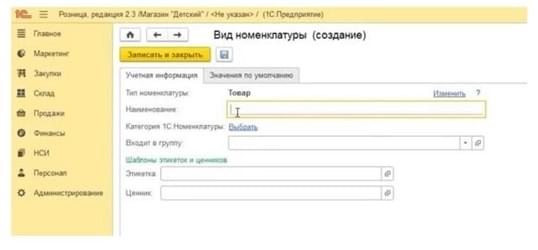
После заполнения всех строчек таблицы, перейдите в соседнюю группу «Значения по умолчанию» и внесите необходимую информацию, которую просит программа. После завершения манипуляций пройдите по ссылке «Записать и закрыть».
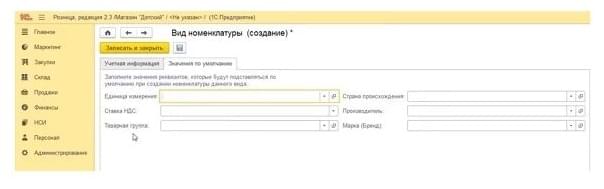
Может такое быть, что вы добавляете ассортимент из ЕГАИС. Обратите внимание, что процесс операции будет немного иным. В момент, когда вы указываете тип продукции, нужно обозначить маркером, что вы добавляете алкогольную продукцию.
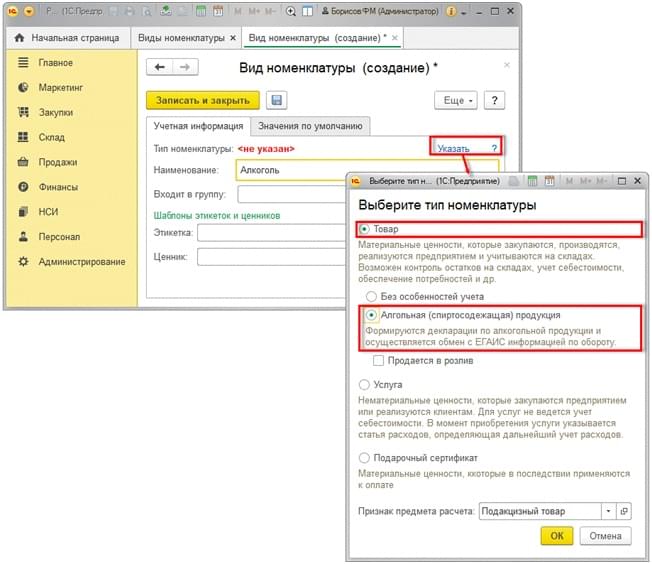
Создание номенклатуры в 1С розница 2.3
Не имеет значения, в какой версии 1С Розница вы работаете, 2.2 или 2.3, алгоритм выполнения действий будет одинаковым. Слева в меню зайдите через «НСИ» в «Номенклатуру» и начинайте ее создавать.
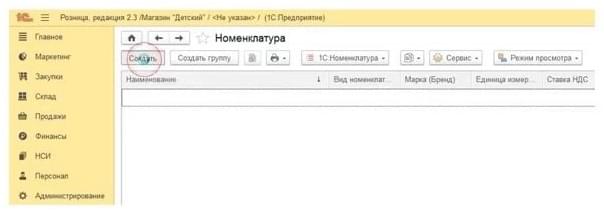
Вам откроется пустая табличная часть, которую программа попросит заполнить.
- Введите наименование товарной позиции ассортимента.
- Кликните по строке «Вид номенклатуры», вам откроется пустое поле, в которое потребуется внести группу, созданную ранее.
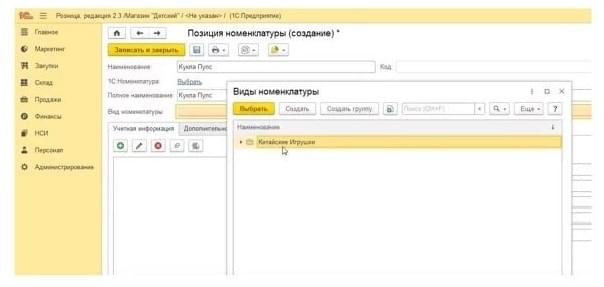
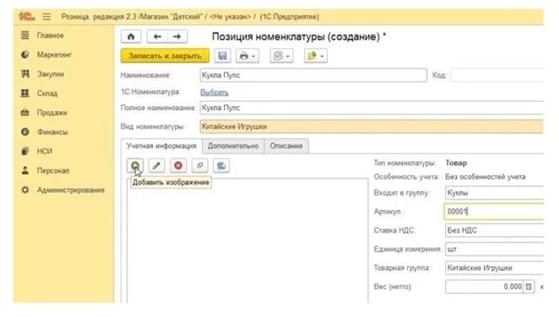
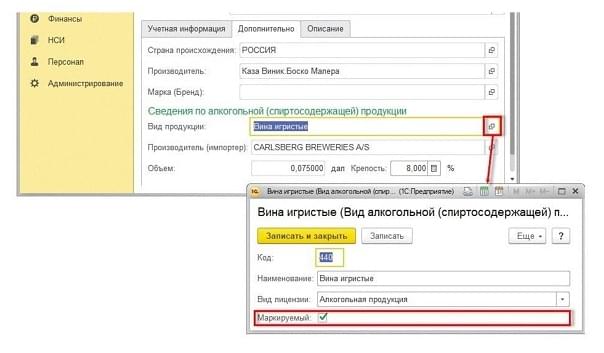
Чтобы не потерять внесенные изменения, не забудьте сохранить информацию, и отправьте на печать, как показано на изображении ниже.
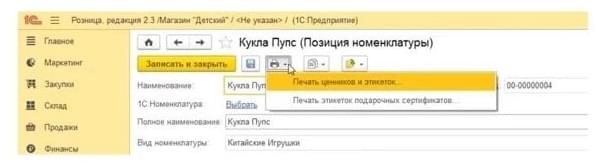
На этикетку необходимо добавить штрих-код. Нажмите на зеленую папку, на которой изображена стрелка, в меню кликните на «штрих-коды» и далее «Создать». Перед вами откроется небольшая форма, в которую потребуется внести код.
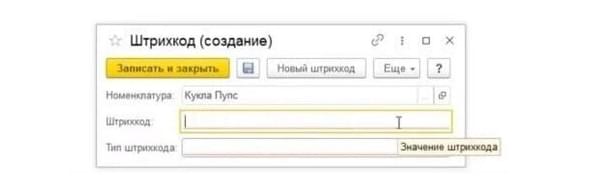
Далее внесите цифры кода вручную, используя кнопки клавиатуры, или отсканируйте его. Чтобы система 1С распознала внесенный код, сканер должен быть заранее настроен. Бывают случаи, что на товаре отсутствует этикетка. Тогда создайте «Новый штрих-код», в программе автоматически сформируется набор цифр. И последний шаг — «Записать и закрыть».
Установка цен в 1С розница
В процессе регистрации ассортиментного списка в 1С, цены на товар в системе не указываются, требуется внести только его наименование и характеристики. Установка цен в 1С розница в программу происходит позднее, когда товар приняли на складе, на основании документации, которые сопровождали прибытие партии. Наглядно покажем, как добавлять цены в систему.
-
На главном экране открытой программы выберите по очереди пункты «Закупки» и «Поступление». Перед вами откроется список, в котором нужно выбрать строку «Установка цен номенклатуры».
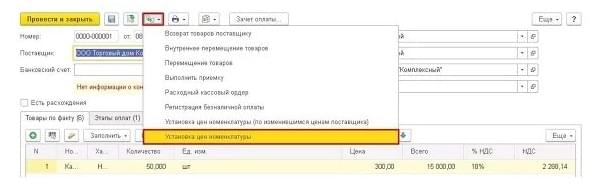
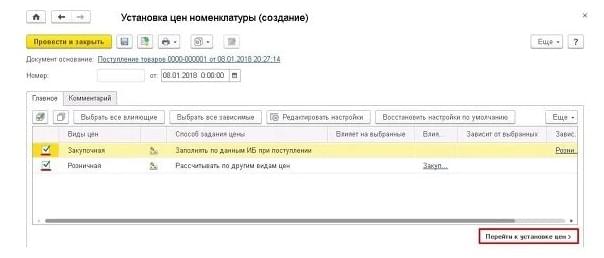
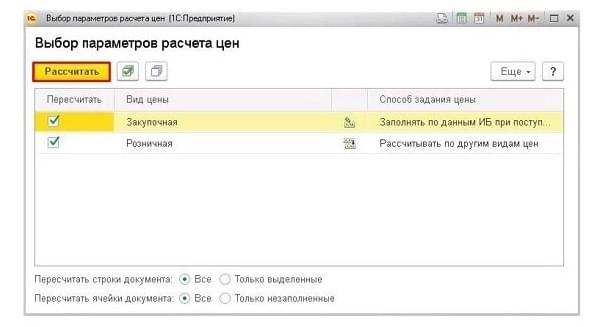
Результаты, которые вы получите в процессе расчета, можно увидеть в столбике «Новая цена».
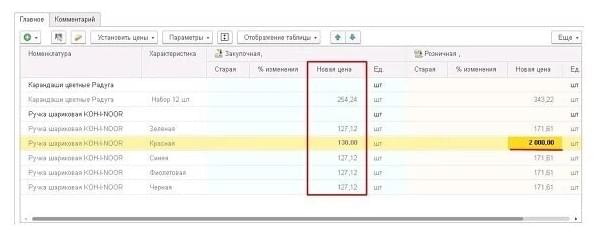
В будущем именно здесь вы будете отслеживать поправки цен и корректировать их вручную. Они будут выделены жирным шрифтом.
Выгрузка номенклатуры в 1С из Excel
Чтобы облегчить себе задачу по заполнению справочника номенклатуры, необязательно вносить все вручную. Можно воспользоваться удобным способом и загрузить список товаров с помощью файла Excel.
Чтобы загрузка стала возможной, необходимо скачать через портал its.1c.ru специальную утилиту «ЗагрузкаДанныхИзТабличногоДокумента.epf». Сохраните скачанный документ на своем носителе, разархивируйте его и далее следуйте предложенному алгоритму.
-
Зайдите в систему 1С, в главном меню через «Файл» пройдите по строке «Открыть» и найдите файл, который вы предварительно скачали.

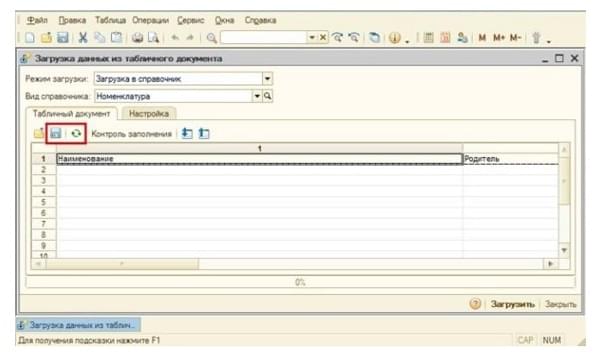
Система 1С автоматически создаст таблицу со всеми полями и строками, которые встроены в справочник. Это своего рода шаблон, который предложила система. Сохраните его себе на рабочий стол компьютера и заполните все, что вам необходимо.
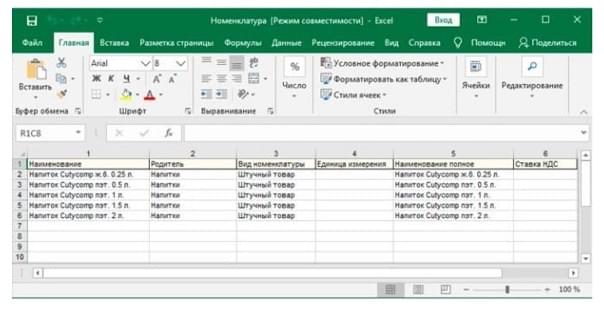
Когда все будет готово, снова зайдите в программу и нажмите на зеленую кнопку со стрелкой.

Найдите сохраненный документ, далее кнопка «Открыть». Подождите, когда все данные прогрузятся, еще раз проверьте содержимое таблицы и начинайте сохранять.
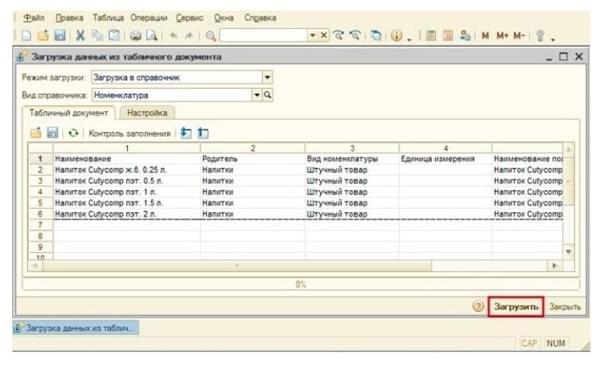
На последнем этапе дайте системе разрешение на добавление всех данных в справочник.

В случае, когда все данные загрузились корректно, вы увидите соответствующее уведомление в 1С.

Чтобы убедиться, что все добавленные вами строки в шаблон, появились в программе 1С, пройдите в раздел «НСИ» — «Номенклатура».
Точно таким же способом есть возможность выгрузить в номенклатуру цены. Особенно это удобно, если поставщиком уже сформирован прайс на товары. В случаях, когда названия из прайса уже содержаться в номенклатуре системы, просто обновите его. Для этого следуйте предложенному алгоритму:
- Откройте в программе 1С «Маркетинг», зайдите в «Ценообразование» и найдите строку «Цены номенклатуры».
- Далее вам нужно выделить маркером позицию «Розничная».
- Не забудьте записать информацию и закройте окно.
Далее требуется вернуться назад в обработку, в которой были ранее. В открывшейся табличной части вместо номенклатуры откройте строку «Установка цен», как показано на изображении ниже.
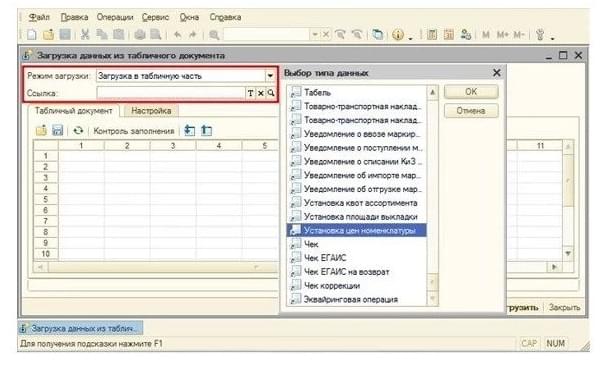
Корректируйте настройки, проставляя маркеры в строках, где указана номенклатура, цена и ее вид.
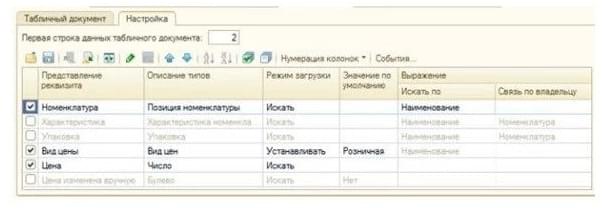
Дальше вам нужно зайти во вкладку программы «Табличный документ» и скачать созданный образец на рабочий стол вашего компьютера. После того, как занесете все данные в сохраненный файл, вновь зайдите в систему 1С. А дальше ваши действия будут аналогичны тем, которые вы совершали в процессе загрузки номенклатуры в систему 1С: зайдите в таблицу, загрузите данные и сохраните.
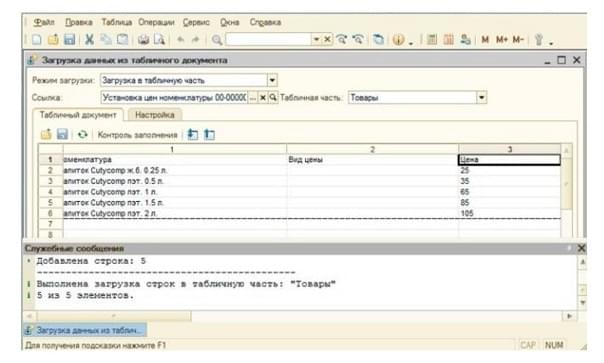
После проведения всех необходимых манипуляций вернитесь в раздел «Ценообразование» и откройте документ «Установка цен», который сформировали ранее. В списке программы вы должны увидеть необходимые вам строки. Все готово, осталось только сохранить и закрыть.
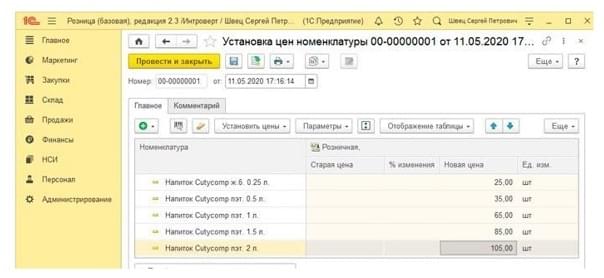
Если необходима помощь в настройке, доработке, обновлению, обслуживанию, сопровождению программ «1С» то обращайтесь к нашим специалистам!
- Печать этикеток и ценников в 1С Розница
- Больничный в отпуске в 1С 8.3 ЗУП
- Расчет больничного в 1С 8.3 ЗУП
- Как проиндексировать зарплату в 1С 8.3 ЗУП?
- Сравнение версий 1С документооборот Проф и Корп
ТОП ПРОДАЖ
- 1С:Бухгалтерия 8
- 1С:Управление нашей фирмой 8
- 1С:Управление торговлей 8
- 1С:Управление предприятием 2
- 1С:ЗУП 8
- 1C:Учет путевых листов и ГСМ
- 1С:Учет в управляющих компаниях
- Электронные поставки 1С
Облачные сервисы
- 1С:Фреш
- 1С:Готовое рабочее место
- 1С:ЭДО
- Маркировка товаров
- 1С:Отчетность
- 1C:Товары
- 1C-Ритейл Чекер
Источник: center-comptech.ru
Установка цен номенклатуры в 1С 8.3 Бухгалтерия
В 1С бухгалтерия 3.0 для каждой номенклатурной позиции могут храниться цены в разрезе периодов. Например, 1 января доска обрезная стоила 90 рублей, но с 1 мая подорожала до 100 рублей за штуку. Все эти изменения отражаются в 1С 8.3 и в любой момент можно узнать цену прошлых периодов, отследить динамику её изменения.
Существуют два основных способов задания цены для товара:
- для одной позиции — непосредственно в карточке элемента справочника «Номенклатура»;
- для нескольких позиций — документом «Установка цен номенклатуры».
Прежде чем задавать цены, убедитесь в том, что справочник типов цен номенклатуры в 1С 8.3 заполнен корректно и в нем нет дублирующих записей.
Далее мы рассмотрим процедуру установки цены в 1С Бухгалтерия предприятия 8.3, но суть этой инструкции во многом подойдет и другим конфигурациям, например — 1С Управление торговлей или УНФ.